Настройка параметров аналитического учета МПЗ
Заполнение сведений об организации
Начиная работу с программой, прежде всего следует ввести сведения об организации, учет хозяйственной деятельности которой Вы будете вести в программе.
- Откройте список организаций.
Для этого в меню Предприятие выберите пункт Организации. В списке уже содержится одна организация с названием «Наша организация».
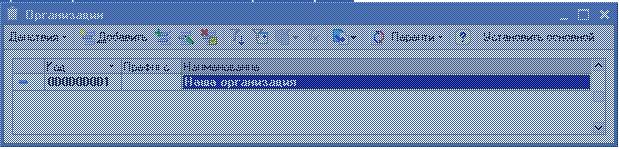
- Откройте форму для ввода основных сведений о Вашей организации.
Для этого щелкните дважды по строке «Наша организация» (или нажмите кнопку или выберите меню Действия — Изменить в командной панели формы списка).
или выберите меню Действия — Изменить в командной панели формы списка). - В открывшемся окне заполните основные сведения об организации:
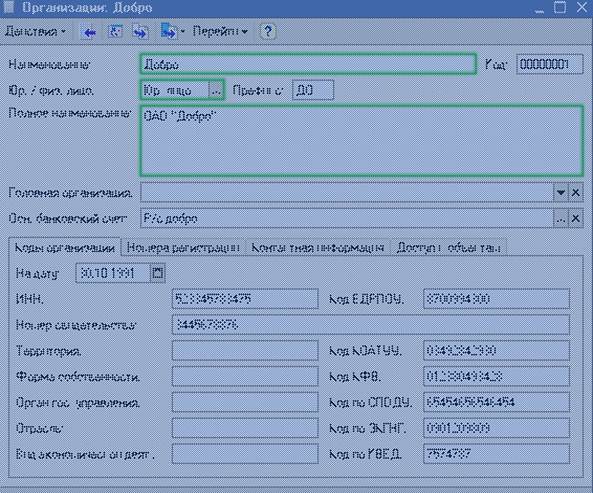
- Введите юридический адрес организации.
Для этого в этом же окне перейдите на закладку Контактная информация. Откройте специальное диалоговое окно и заполните в нем юридический адрес организации:

- Нажмите кнопку ОК в диалоговом окне Адрес.
- Нажмите кнопку ОК в форме Организации для сохранения сведений об организации и закрытия формы.
Заполнение параметров учетной политики бухгалтерского учета
- Для ввода параметров учетной политики организации по бухгалтерскому учету выберите в меню Предприятие пункт Учетная политика, а в нем подпункт Учетная политика организаций. Для добавления новой записи об учетной политике нажмите на клавишу Insert или выберите меню Действия — Добавить. В открывшемся окне заполните параметры учетной политики бухгалтерского учета.

Нажмите кнопку ОК для сохранения сведений об учетной политике и закрытия формы Учетная политика организаций.
Настройка параметров аналитического учета МПЗ
- Для начала работы в программе необходимо настроить параметры аналитического учета материально-производственных запасов (МПЗ). Для этого выберите в меню Предприятие пункт Настройка параметров учета.
- В открывшейся форме Настройка параметров учета перейдите на закладку Запасы. Установите флажки Вести складской учет для бухгалтерского и налогового учета

Нажмите кнопку ОК для установки параметров аналитического учета и закрытия формы Настройка параметров учета.
| ВАЖНО! По умолчанию в программе не установлены указанные в форме настройки параметров аналитического учета МПЗ. Если в программе предполагается вести учет материально-производственных запасов, например, в разрезе складов, то на закладке Запасы нужно установить флажок Вести складской учет. При выполнении такой настройки на счета 20 «Материалы», 28 «Товары» и другие счета, предусматривающие аналитический учет по субконто «Номенклатура», будет добавлено субконто «Склады». |
| ПРИМЕЧАНИЕ Субконтов программе «1С:Бухгалтерия 8» — это объект аналитического учета («Номенклатура», «Склады», «Контрагенты» и т.д.). Под видом субконто понимается множество однотипных объектов аналитического учета, из которого выбирается объект (например, справочник «Номенклатура»). |
Планы счетов бухгалтерского и налогового учета
«1С:Бухгалтерия 8» содержит план счетов бухгалтерского учета и специальный план счетов налогового учета (по налогу на прибыль). Планы счетов в программе заполнены предопределенными счетами и субсчетами, регламентированными законодательством. Пользователь не может удалять предопределенные счета, но может добавлять новые счета и субсчета в планы счетов.
План счетов бухгалтерского учета
План счетов бухгалтерского учета соответствует Приказу Министерства Финансов Украины «Об утверждении Плана счетов бухгалтерского учета и Инструкции про его использование» от 30 ноября 1999г. №291. Состав счетов, организация аналитического, валютного, количественного учета на счетах соответствуют требованиям законодательства по ведению бухгалтерского учета и отражению в отчетности.
План счетов бухгалтерского учета можно открыть из меню Предприятие — Планы счетов — План счетов бухгалтерского учета.

В командной панели формы плана счетов бухгалтерского учета находятся кнопки, с помощью которых Вы можете получить дополнительную информацию по выбранному счету:
- сформировать различные отчеты, например «Оборотно - сальдовую ведомость по счету» или «Карточку счета» - кнопка Отчеты;
- познакомиться с описанием счета бухгалтерского учета - кнопка Описание счета;
- просмотреть записи в журнале проводок - кнопка Журнал проводок;
- перейти к списку субконто - кнопка Субконто.
С помощью кнопки Печатьможно вывести на экран и распечатать план счетов бухгалтерского учета «1С:Бухгалтерии 8», как в виде простого списка счетов, так и в виде списка с подробным описанием каждого счета.
План счетов налогового учета
План счетов налогового учета (по налогу на прибыль) не предусмотрен нормативными документами и является частью методики ведения учета в «1С:Бухгалтерии 8». Он служит для того, чтобы хозяйственные операции отображались в налоговом учете в соответствии с законом "О налогообложении прибыли предприятий".
План счетов налогового учета можно открыть из меню Предприятие — Планы счетов — План счетов налогового учета (по налогу на прибыль).

| ВАЖНО! Все счета налогового учета являются забалансовыми, то есть в налоговом учете могут существовать проводки без указания корреспонденции счетов. |
В командной панели формы плана счетов налогового учета находятся кнопки, с помощью которых Вы можете получить дополнительную информацию по выбранному счету:
- сформировать различные отчеты, например «Оборотно - сальдовую ведомость по счету (налоговый учет)» или «Карточку счета (налоговый учет)» - кнопка Отчеты;
- просмотреть записи в журнале проводок - кнопка Журнал проводок;
- перейти к списку субконто - кнопка Субконто.
С помощью кнопки Печатьможно вывести на экран и распечатать план счетов налогового учета «1С:Бухгалтерии 8».